サブスクのMicrosoft365のオンラインコード版を公式サイト以外で購入し、更新した場合の更新作業手順です。購入した後、プロダクトキーを入力した後にあれ!!となり、公式サイトで購入へ案内されました。
 oba
obaさっき購入したのにまた買わせるの??
去年も更新したのですが、すっかり手順を忘れていて、また振り回されたので、記録としても残すことにしました。
- Microsoft365の使用期限が切れている状態
- Microsoftの公式サイト以外で製品を購入した(購入予定)
- 更新手順をスムーズに行いたい
サブスクを購入・セールを待っていた
今回も私は、アマゾンで購入しました。
アマゾンで購入
スマイルSALE期間中で、「Microsoft 365 Personal 1年版|オンラインコード版|Win/Mac/iPad|インストール台数無制限(同時使用可能台数5台)」を安く購入できました。



セールになるのを待っていた
無料版でも簡単なことは、十分つかえます。私はやりたいことがあるので、購入しました。
プロダクトキーをひかえておく



去年、プロダクトキーがどこにあるか探し、わからなかったよ
アマゾンの場合です。探し方はいろいろあり、次が一番わかりやすいです。
注文履歴より、購入した「Microsoft365」を選択 > ライブラリへ移動する > 「Product Key」があります
Microsoft365の更新手順
方法は一つではありません。私は振り回されたので、一番シンプルな手順を紹介します。
- 購入したMicrosoft365の「Product Key」をひかえておく(すぐコピペできる状態にしておく)
- エクセルを起動
- Microsofut365の更新
以下は詳細です。
注意点
次の「手順」のStep3[Microsofut365の更新」の(6)継続請求をオフにし、「次へ」をクリックします。
よく見ないとオンにしたまま次へ進んでしまうかも。どうなるかというと、既に購入しているのに公式サイトでまた購入させようとしてきます。
手順
私は購入履歴の記録としての意味もあり、メモ帳にコピペしておきました。
他のマイクロソフト製品でもOK
(1)Office認証の画面で、メールアドレス(電話番号またはSkype)を入力し、[次へ]をクリックします。
※私はメールアドレスを入力しました。


(2)「既に更新済」をクリックします。文字が切れてますが、赤枠の部分です。
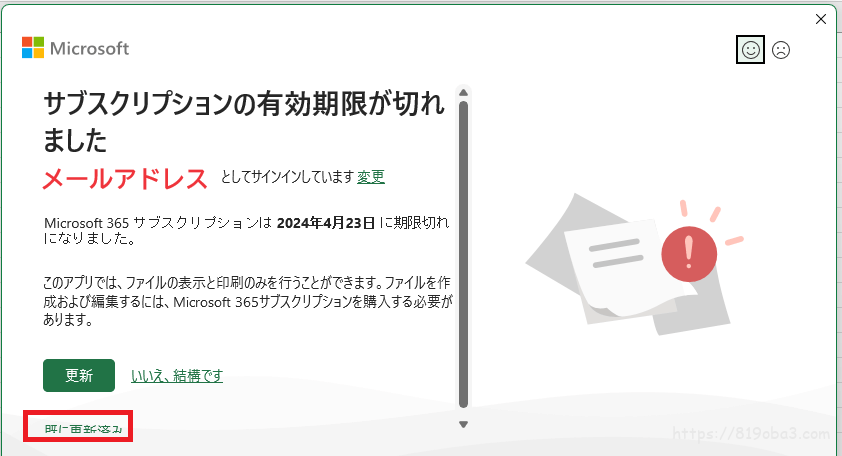
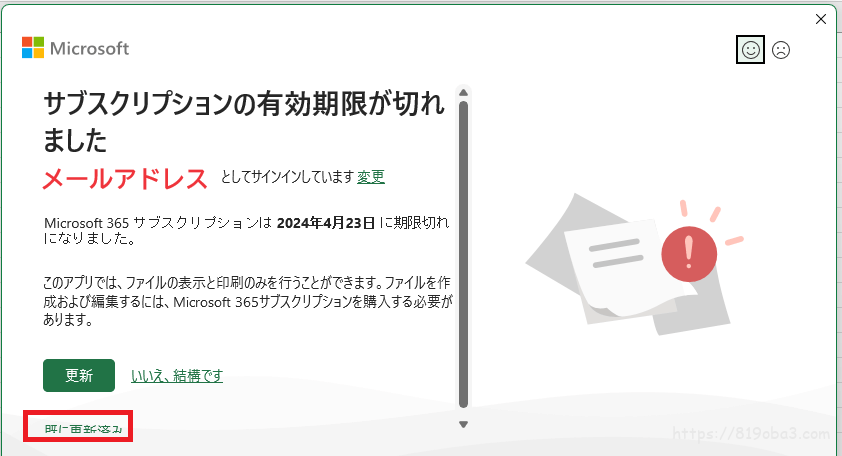
(3)ひかえておいたProduct Key(プロダクトキー)を貼り付けます。


(4)[確認]をクリックします。


(5)「確認」をクリックします。
(6)継続請求をオフにし、「次へ」をクリックします。


→ 更新完了


最後に
Microsoft365のサブスク1年更新を購入しました。一瞬高い!と思うかもしれませんが、5台同時利用できることやアクセス等も使えることを考えると安いと思います。
上記記事で、Skype通話について紹介していますが、1年使ってみた感想をここで紹介します。無料通話は、1か月60分使えます。
デメリットは、相手に電話番号が非通知なので、電話に出てもらえないこともあるでしょう。私はありました。また、通常のスマホ通話より、ちょっと手間がかかるな、と感じていて急いでいるときは使っていませんでした。
2024年6月3日までアマゾンはスマイルSALE実施中

